Слетают настройки в опере
Обновлено: 08.07.2024
После того, как например, удаляешь закладку или меняешь тему оформления и загружаешь браузер повторно, он не запоминает этих действий и возвращает всё на свои места по умолчанию. Попробовал переустановить, почистил остаточные файлы и реестр, та же проблема, где этот несчастный файл со старыми настройками, с которого опера их постоянно считывает, ума не приложу.
1-й вариант: Попробуйте установить галочку «Запуск от имени администратора» (правой кнопкой по ярлыку-свойства-закладка совместимость).
2-й вариант: Зайти в учетную запись Opera и будет сделана «Синхронизация» всех данных вашего браузера с сервером Opera.
Опишу подробней: на экспресс панели есть рекламные ссылки, например мегого и рамблер, я их удаляю, перезапускаю браузер и они снова на экспресс панели. Также и с любыми другими настройками, например, если я сменю тему на другую, то при перезапуске снова будет 1я и т.д.
Удалял браузер, чистил остаточные файлы в папках program files и appdata, не помогает. Где ещё могут храниться старые настройки?
Не помогло. Система чистая, проверяю на наличие вредоносных программ регулярно. Кстати, этот глюк случился после того, как в доме отключили электричество и компьютер перезагрузился. Я так понимаю, что где-то остался файл который подменяет настройки программы.
Подчистите свою систему так(Windows 7) :
-
ПУ/Параметры папок/Вид/ и переключить на Показывать скрытые файлы и папки и убрать галочки :
■ Скрывать пустые диски в папке Компьютер.
Не помогло, ну что за беда такая
У меня win 10, 64-bit.
У меня такой вопрос: зачем у меня в системной папке Опера две одинаковых папки? Одна наз. 39.0.2256.48, а вторая наз. 39.0.2256.71 Можно ли одну удалить?
Эти две папки нужны. Если у вас будет проблема с браузером и используете все методы решения, и проблема останется, то с помощью этих папок можно откатиться назад. То есть, использовать старую версию браузера, пока не выйдет новая версия с исправлениями.
Я так понимаю, больше советов нет? (
- Если пользуетесь синхронизацией, то выйдите временно из своей учетной записи Opera
- Закройте Opera
- Перейдите в папку Профиль Opera (Меню>O программе>Пути>Профиль) и удалите или перенесите файл «Preferences» на другой диск, тем самым вы сбросите свои настройки.
- Перезапустите браузер. Если не поможет, то.
- Проверьте свою учетную запись пользователя Windows. Она должна быть на латинице (на английском).
И снова облом. Может можно каким-то образом посмотреть откуда чистая опера берёт эти старые настройки, к какому файлу идёт обращение? Я уже просканировал диск и реестр на наличие файлов со словом «opera», всё почистил и всеравно откуда-то они появляются, синхронизация отключена.
Как сохранить настройки Opera
- нужно восстановить вид и все сделанные настройки Opera в случае краха и последующего восстановления системы;
- требуется перенести Opera на другой компьютер.
В этой статье мы рассмотрим, что предлагает сама Опера.
Для решения подобных вопросов Opera предлагает стандартное решение: сохранение некоторых данных на диск.
- список лент новостей
- закладки
- контакты
Всего лишь… А практика показывает, что этого маловато будет! Посудите сами, что обычно пользователь настраивает в браузере под себя? Не так уж и мало:
Кроме этого, за время работы с браузером накопилось:
- введенные и запомненные пароли
- заметки
- история посещенных страниц
Не хочется потерять все это. Поэтому давайте научимся быстро сохранять настройки оперы и переносить их на другой компьютер. Итак, закройте Opera, мы начинаем.
- Копируем выделенные файлы в созданный нами каталог D:BackupOpera.
- Возвращаемся к вкладке opera:, находим папку почты, выделяем ее и копируем в буфер.
- Переходим в Проводник и вставляем сохраненный путь в строку адреса
- Выделяем полностью папку mail (в дереве слева) и копируем на D:BackupOpera. Можно предварительно упаковать.
Мы сохранили все необходимые нам настройки. Они могут лежать на диске, их можно скопировать на флешку, чтобы перенести сохраненные настройки на другой компьютер. Теперь несколько слов о том, как вернуть данные после установки (или переустановки) Opera. Для удобства копирования, откройте два Проводника. В одном откройте папку с резервными данными, а папки в другом проводнике будут меняться.
Вот так несложно мы сохранили, а затем восстановили все наши данные, наработанные в Opera. Теперь мы знаем, как перенести Оперу на другой компьютер.
И, в качестве закрепления пройденного, посмотрите короткое видео на эту тему от Виктора Гусына.
Не сохраняются настройки поиска в «Опере»
Настраиваю все, как мне надо, лишнее вообще удаляю, жму «ОК».
Все настройки возвращаются в свой начальный статус (по умолчанию).
Кто-нибудь сталкивался с этой бедой? Как лечить.
P.S. И второй глюк после того же обновления, правда, менее критичный.
Кто-нибудь сталкивался с этой бедой? Как лечить.
На правах рекламы
Кто-нибудь сталкивался с этой бедой? Как лечить.
Почему не сохраняются настройки в опере
Что сделать с настройками, если Опера не сохраняет пароли?
В последнее время Opera не запоминает пароли на сайтах.
Есть такой прикол в Opera, по-умолчанию браузер не сохраняет cookie и как следствие не сохраняет сеанс и удаляет кукисы после перезапуска.
Для включения сохранения паролей выполните:
Снимаем отметку с пункта «Удалять новые Cookies при выходе из Opera».
Раньше уже пытался делать в настройке форм. Хоть включай управление паролями хоть выключай, толку нет. Куки тоже очищал не помогает, Opery 12.2 переустанавливал тоже нет толку.
Короче это КАСЯК оперы.
Сделайте как написано в начале страницы, после сохранения кукисов и сохранения паролей, снова сможете авторизоваться через Opera, даже после перезапуска браузера.
Другие вопросы по Opera
Ответы
Вот в чём и проблема. И галочка стоит «Включить управление. «,а всё равно не сохраняет. И началось это с полгода назад, после какого-то очередного обновления, по-видимому. Раз может браузер сам заполнить поля логин-пароль, а 10 раз не заполнит. В настройках в окне паролей, не ни одного пароля, хотя на некоторых сайтах идет автозаполнение пароля. Вот как в этом разобраться?
Дело в том, что причиной может быть и внешняя программа, которая подтирает за Оперой куки.
После этого снова запустить и включить этот параметр заново.
Как сохранить настройки Opera
- нужно восстановить вид и все сделанные настройки Opera в случае краха и последующего восстановления системы;
- требуется перенести Opera на другой компьютер.
В этой статье мы рассмотрим, что предлагает сама Опера.
Для решения подобных вопросов Opera предлагает стандартное решение: сохранение некоторых данных на диск.
- список лент новостей
- закладки
- контакты
Всего лишь… А практика показывает, что этого маловато будет! Посудите сами, что обычно пользователь настраивает в браузере под себя? Не так уж и мало:
Кроме этого, за время работы с браузером накопилось:
- введенные и запомненные пароли
- заметки
- история посещенных страниц
Не хочется потерять все это. Поэтому давайте научимся быстро сохранять настройки оперы и переносить их на другой компьютер. Итак, закройте Opera, мы начинаем.
- Копируем выделенные файлы в созданный нами каталог D:BackupOpera.
- Возвращаемся к вкладке opera:, находим папку почты, выделяем ее и копируем в буфер.
- Переходим в Проводник и вставляем сохраненный путь в строку адреса
- Выделяем полностью папку mail (в дереве слева) и копируем на D:BackupOpera. Можно предварительно упаковать.
Мы сохранили все необходимые нам настройки. Они могут лежать на диске, их можно скопировать на флешку, чтобы перенести сохраненные настройки на другой компьютер. Теперь несколько слов о том, как вернуть данные после установки (или переустановки) Opera. Для удобства копирования, откройте два Проводника. В одном откройте папку с резервными данными, а папки в другом проводнике будут меняться.
Вот так несложно мы сохранили, а затем восстановили все наши данные, наработанные в Opera. Теперь мы знаем, как перенести Оперу на другой компьютер.
Почему не сохраняются настройки в опере
Do more on the web, with a fast and secure browser!
Download Opera browser with:
После того, как например, удаляешь закладку или меняешь тему оформления и загружаешь браузер повторно, он не запоминает этих действий и возвращает всё на свои места по умолчанию. Попробовал переустановить, почистил остаточные файлы и реестр, та же проблема, где этот несчастный файл со старыми настройками, с которого опера их постоянно считывает, ума не приложу.
1-й вариант: Попробуйте установить галочку «Запуск от имени администратора» (правой кнопкой по ярлыку-свойства-закладка совместимость).
2-й вариант: Зайти в учетную запись Opera и будет сделана «Синхронизация» всех данных вашего браузера с сервером Opera.
Опишу подробней: на экспресс панели есть рекламные ссылки, например мегого и рамблер, я их удаляю, перезапускаю браузер и они снова на экспресс панели. Также и с любыми другими настройками, например, если я сменю тему на другую, то при перезапуске снова будет 1я и т.д.
Удалял браузер, чистил остаточные файлы в папках program files и appdata, не помогает. Где ещё могут храниться старые настройки?
Не помогло. Система чистая, проверяю на наличие вредоносных программ регулярно. Кстати, этот глюк случился после того, как в доме отключили электричество и компьютер перезагрузился. Я так понимаю, что где-то остался файл который подменяет настройки программы.
Подчистите свою систему так(Windows 7) :
-
ПУ/Параметры папок/Вид/ и переключить на Показывать скрытые файлы и папки и убрать галочки :
■ Скрывать пустые диски в папке Компьютер.
Не помогло, ну что за беда такая
У меня win 10, 64-bit.
У меня такой вопрос: зачем у меня в системной папке Опера две одинаковых папки? Одна наз. 39.0.2256.48, а вторая наз. 39.0.2256.71 Можно ли одну удалить?
Эти две папки нужны. Если у вас будет проблема с браузером и используете все методы решения, и проблема останется, то с помощью этих папок можно откатиться назад. То есть, использовать старую версию браузера, пока не выйдет новая версия с исправлениями.
Я так понимаю, больше советов нет? (
- Если пользуетесь синхронизацией, то выйдите временно из своей учетной записи Opera
- Закройте Opera
- Перейдите в папку Профиль Opera (Меню>O программе>Пути>Профиль) и удалите или перенесите файл «Preferences» на другой диск, тем самым вы сбросите свои настройки.
- Перезапустите браузер. Если не поможет, то.
- Проверьте свою учетную запись пользователя Windows. Она должна быть на латинице (на английском).
И снова облом. Может можно каким-то образом посмотреть откуда чистая опера берёт эти старые настройки, к какому файлу идёт обращение? Я уже просканировал диск и реестр на наличие файлов со словом «opera», всё почистил и всеравно откуда-то они появляются, синхронизация отключена.
Как разблокировать Adobe Flash Player в Opera
Как разблокировать Adobe Flash Player в Opera? Для этого нужно перейти в настройки браузера и разрешить запуск плагина. Рекомендуется также проверить наличие обновлений для дополнения на сайте разработчика.
Включение плагина в Opera
Проблема с воспроизведением контента в Опера может быть связана с отключенным плагином Flash Player. Во время установки браузера некоторые дополнения остаются неактивными, и пользователю нужно их включать вручную.
Чтобы активировать Flash Player, достаточно сделать следующее:
- Открыть стартовую страницу Opera и в адресной строке прописать запрос opera://plugins. Затем нажать клавишу Enter;
- На экране появятся настройки плагина, где нужно активировать флажок напротив пунктов «Разрешить сайтам запускать Flash» и «Всегда спрашивать».
В зависимости от версии Опера, интерфейс настроек может различаться. Пользователи старых версий увидят перечень плагинов, среди которых нужно выбрать Flash Player и нажать кнопку «Включить».
Установочный файл сохранится в выбранную папку, после чего закрываем Opera и запускаем файл. Перед началом загрузки следует разрешить Adobe установку обновлений.
По завершению загрузки следует открыть Opera и проверить, воспроизводится ли контент с помощью Flash Player.
Проблемы с работой плагина
Если пользователь включил доступ Flash в настройках браузерах, а работа дополнения все равно заблокирована, это может быть связано с влиянием других программ. Причинами могут стать:
- История посещений браузера;
- Работа Антивируса.
Перегруженная история посещений Opera и файлы Cookies может влиять на работу дополнения. Для его разблокировки рекомендуется очистить историю посещений за все время использования Опера. Это можно сделать через параметры Опера в разделе «История», пункт «История посещений». В окне настроек проставляем галочки напротив всех пунктов и обозначаем временной диапазон «Все время». После чего нажимаем кнопку «Удалить данные».
Важно: В браузере будут удалены все сохраненные логины и пароли для входа на сайты.
Препятствовать работе дополнения может действующий Антивирус. Рекомендуется открыть его настройки и проверить,блокирует ли он запуск сторонних программ или плагинов. Если да, пользователю следует разрешить работу дополнения от Adobe на компьютере.
Чтобы разблокировать Flash Player в Opera, достаточно перейти в настройки браузера и разрешить сайтам доступ к дополнению. Плагин может работать некорректно из-за блокировки действий Антивирусом или влияния файлов Cookies. В этом случае рекомендуется почистить историю посещений Опера и проверить настройки Антивируса.
Для того, чтобы пользователи могли подстроить под себя браузер, сделать работу с ним более удобным, разработчики сделали возможность гибкой настройки Оперы. Целый раздел со множеством конфигураций, позволяющих сделать Оперу максимально удобной и комфортной для использования. Но не все настройки находятся на виду, некоторые из них изначально скрыты. Поэтому разберемся, как открыть дополнительные настройки Оперы.
Настройки в Opera: как открыть
Каждый более-менее активный пользователь браузера Опера знает, как открыть настройки Оперы, а если нет, то вот несколько способов, как это можно сделать:
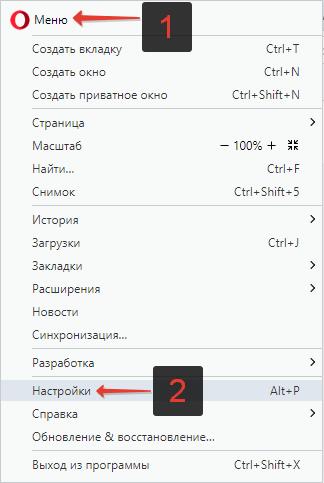
- Использовать горячие клавиши Alt + P ;
- Использовать комбинацию клавиш Ctrl + F12 ;
- Вбить в адресную строку Оперы: opera://settings и нажать Enter;
- Ну и конечно же можно открыть настройки из меню, которые появляется при нажатии на значок Оперы в верхнем левом углу окна браузера.
При переходе на страницу настроек, пользователь увидит лишь самые используемые, те, которые производит большинство пользователей. К ним относятся: блокировка рекламы, изменение фонового рисунка и оформления, синхронизация, настройки браузера по умолчанию, настройки поиска и стартовой страницы.
Раздел «Дополнительные настройки» в Опере
Но вот ряд точечных настроек скрыт от глаз пользователя.
Чтобы открыть раздел дополнительных настроек в Опере следует сделать следующее:
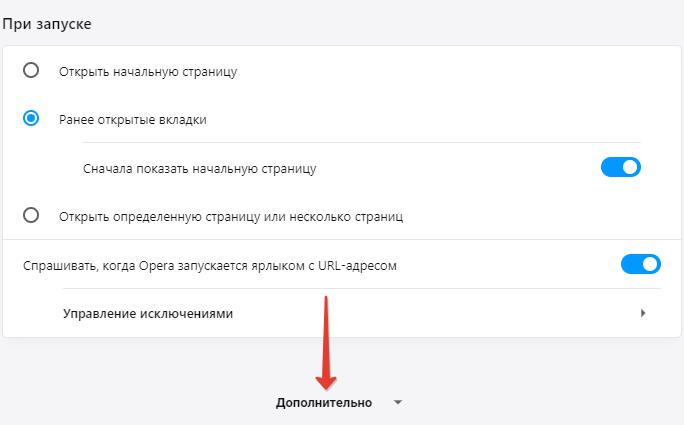
- Зайти в стандартные настройки одни из способов, указанных вначале статьи;
- Прокрутить страницу настроек в самый низ;
- Там расположена кнопка «Дополнительно», которая и отвечает за вывод дополнительных настроек Opera.
И вот тут уже становятся доступными более гибкие конфигурации. Перечислять и описывать все достаточно долго. С некоторыми из них можно ознакомиться в статье «Настройка Оперы».

Для чего нужна эта панель с проигрывателем и как ею пользоваться?


Добрый день. Можете, пожалуйста, добавить функцию переноса паролей с Firefox/Chrome? Просто у меня там были все пароли, хотел перенести их в браузер Opera GX, но не смог, перенеслась только история

Так же у меня вместо эмблемы оперы показывается иконка обычного файла. Windows 10, 2004. Браузер только установлен

Как убрать эту белую фигню, она же реально мешает, от неё никакой пользы
Opera GX Искажает или проглатывает звук с VK/YouTube ,думаю на других сайтах тоже самое ,главное что эвалайзер на вкладке показывает что звук идет но на самом деле звука нет . В стандартном виндовс проигрывателе таких казусов нет . P.S. Технику свою я тоже проверил.

что такое прокашивание вкладок в opera gx? классный звук, а понять не могу, как его добиться.


Что делать если opera gx запущенна но когда я хочу открыть её она не открывается?



Opera - Справка - О программе - Пути - Настройки: ---в этом пути указан файл "operaprefs.ini". Войдите в эту папку по указанному пути и удалите этот файл "operaprefs.ini", предварительно закрыв браузер.
После удаления запустите браузер.
В Win XP так:
C:\Documents and Settings\ваш аккаунт\Application Data\Opera\Opera\operaprefs.ini
--------
Переустанови. Если боишься потерять пароли и закладки то скопируй эти файлы, а после переустановки закинь обратно:
Зайти в папку профиля (где она находится можно узнать тут opera:about), и скопировать куда-то оттуда следующие файлы\каталоги (по необходимости) :
1. Wand.dat -> Все пароли - "Жезл"
2. Cookies4.dat -> Это все куки (Cookies) (ссылки к файлам которые были кэшированы)
3. Global.dat -> Это файл в котором хранится вся история.
4. Vlink4.dat -> Это файл в котором хранится история посещённых адрессов.
5. Download.dat -> Это файл в котором хранятся записи загружаемых посредствам оперы файлов.
6. Notes.adr -> Все Заметки.
7. Opera6.adr -> Все Закладки.
8. Widgets.adr -> Этот файл отвечает за прописание путей к Виджетам, и за их работоспособность (кажется) - в восьмёрке его нет.
9. Opcert6.dat -> Персональные Сертификаты.
10. Opssl6.dat -> Настройки SSL.
11. Oprand.dat -> (не знаю) .
12. Opera.dir -> В этом файле хранятся все набранные адресса в адрессной строке.
13. Search.ini -> Файл отвечающий за поисковые системы в опере.
14. файлы с расширением *.lng -> отвечают за перевод в опере (они лежат в корневой папке оперы) .
Каталоги:
1. Каталог "Images" -> Каталог где хранятся иконки запускаемых страничек (сайтов) , и также иконки закладок и боковых панелей.
2. Каталог "Sessions" -> Каталог где хранятся сохранённые сессии (сеансы) .
3. Каталог "Skin" -> Каталог где хранятся скины (шкурки) для Opera.
4. Каталог "Widgets" -> Каталог где хранятся файлы Виджетов (Widgets) - в восьмёрке его нет.
5. Каталог "Cache4" -> Каталог в котором хранится весь кэш (кешированые файлы и страницы оперы) .
6. Каталог "Mail" -> Каталог где хранятся файлы почты и лент новостей - RSS (этот каталог в корневой папке оперы).
Читайте также:

